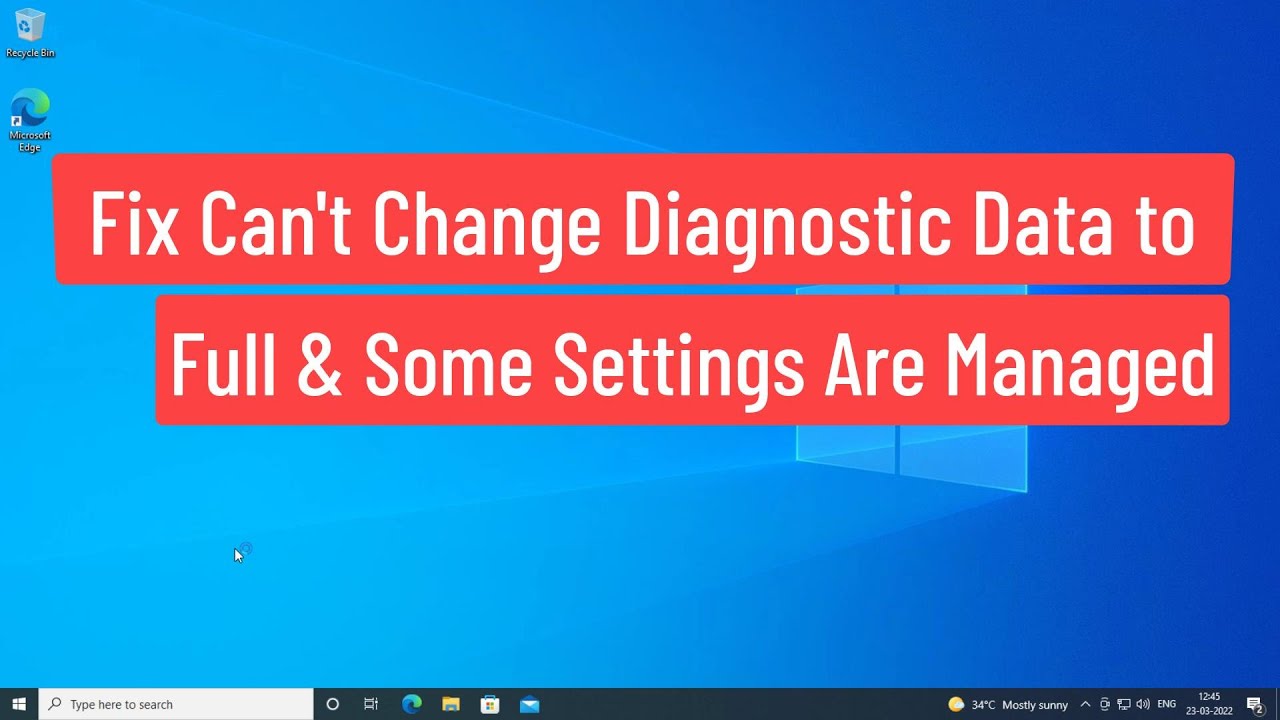
Bienvenido, lector. Yo soy S y en este artículo vamos a describir cómo solucionar el problema de no poder cambiar los datos de diagnóstico a completo en Windows 10.
Método 1: A través del servicio de usuario conectado y experiencia de telemetría
1. Primero, escribe servicios en la barra de búsqueda de Windows y haz clic en Servicios para abrirlo.
2. Busca el servicio llamado Usuario conectado y experiencia de telemetría.
3. Haz clic derecho sobre él y selecciona Propiedades.
4. En la pestaña General, cambia el tipo de inicio a Automático.
5. Haz clic en Iniciar el servicio y luego en Aplicar y Aceptar.
6. Reinicia el servicio y verifica si el problema se ha solucionado.
Método 2: A través del Editor del Registro
1. Escribe regedit en la barra de búsqueda de Windows y haz clic derecho en Ejecutar como administrador.
2. Haz clic en Aceptar para abrir el Editor del Registro.
3. En el panel izquierdo, navega hasta la siguiente ruta:
HKEY_LOCAL_MACHINE > SOFTWARE > Policies > Microsoft > Windows > DataCollection
4. Busca la entrada llamada AllowTelemetry y elimínala.
5. Cierra el Editor del Registro y reinicia el sistema.
Espero que este artículo te haya sido de ayuda. Si te ha gustado, compártelo y no olvides suscribirte a nuestro canal para más información útil. ¡Muchas gracias y nos vemos en el próximo artículo!
